Inhaltsverzeichnis
Installation mit Nuget
PM> Install-Package Spire.PDF
Verwandte Links
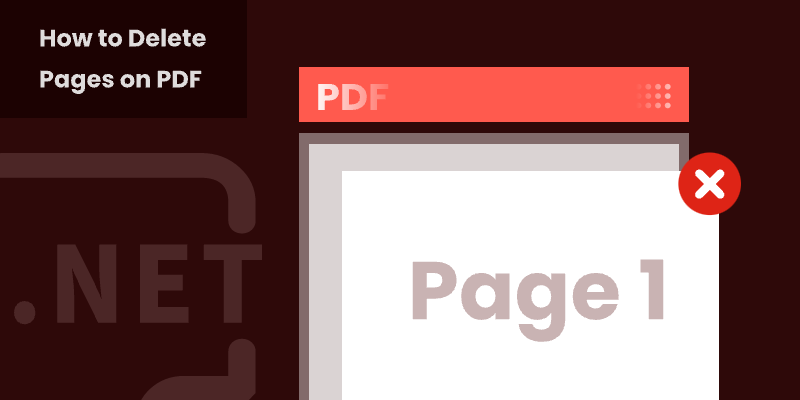
Einführung:
PDFs eignen sich hervorragend zum Teilen und Beibehalten der Dokumentformatierung – aber manchmal enthalten sie unnötige Seiten, die Sie nicht benötigen. Ob es sich um eine leere Seite am Ende eines Berichts oder um veraltete Inhalte in einem Vertrag handelt, das Wissen, wie man Seiten aus einem PDF schnell und effizient löscht, kann Ihnen Zeit sparen und Ihren Arbeitsablauf verbessern.
In diesem Leitfaden führen wir Sie durch drei einfache Methoden zum Entfernen von Seiten aus einem PDF unter Windows und Mac mit Adobe Acrobat, einem Online-Tool und sogar automatisierten Code-Lösungen für Entwickler oder Stapelverarbeitungsaufgaben. Die folgende Tabelle enthält einige grundlegende Informationen zu den drei Methoden. Sie können sich einen Überblick verschaffen und zum entsprechenden Tutorial springen.
| Methode | Am besten geeignet für | Vorteile | Nachteile |
| Adobe Acrobat | Gelegentliche Benutzer mit Abonnement | Zuverlässig, präzise | kostenpflichtige Methode |
| Online-Tool | Schnelle, einmalige Bearbeitungen | Keine Installation, einfach zu bedienen | Keine Ahnung von Dateisicherheit |
| Code (Spire.PDF) | Entwickler und Unternehmen | Vollautomatisch, skalierbar | Erfordert Programmierkenntnisse |
Methode 1. Seiten aus PDF unter Windows & Mac mit Adobe Acrobat löschen
Wenn Sie Adobe Acrobat bereits installiert haben, ist es eines der zuverlässigsten und professionellsten Werkzeuge zur Verwaltung von PDF-Dateien. Egal, ob Sie mit großen Dokumenten arbeiten или nur ein paar unerwünschte Seiten entfernen müssen, Acrobat bietet eine unkomplizierte Lösung.
Beginnen wir damit, wie man Seiten aus einem PDF mit Adobe Acrobat löscht.
Für Windows-Benutzer:
- Schritt 1. Öffnen Sie Ihre PDF-Datei mit Adobe Acrobat.
- Schritt 2. Gehen Sie zur Registerkarte „Werkzeuge“ und wählen Sie „Seiten organisieren“.
- Schritt 3. Es werden Miniaturansichten aller Seiten angezeigt – klicken Sie auf die Seite(n), die Sie löschen möchten.
- Schritt 4. Klicken Sie auf das Papierkorb-Symbol oder klicken Sie mit der rechten Maustaste und wählen Sie „Seiten löschen“.
- Schritt 5. Speichern Sie Ihre aktualisierte PDF-Datei.
Für Mac-Benutzer:
- Schritt 1. Starten Sie Adobe Acrobat und öffnen Sie Ihr PDF.
- Schritt 2. Klicken Sie auf „Anzeige“ > „Werkzeuge“ > „Seiten organisieren“.
- Schritt 3. Wählen Sie die Seiten aus, die Sie entfernen möchten.
- Schritt 4. Klicken Sie auf das Löschen-Symbol oder klicken Sie mit der rechten Maustaste und wählen Sie „Seiten löschen“.
- Schritt 5. Speichern Sie Ihre Änderungen, und Sie können die PDF-Datei als neue Datei speichern.
Methode 2. PDF-Seiten mit einem Online-Tool löschen
Wenn Sie kein Adobe Acrobat-Abonnement haben und das Löschen dringend ist, wie können Sie Seiten aus einer PDF-Datei ohne Adobe Acrobat löschen? Suchen Sie bei Google und probieren Sie ein Online-Tool aus, um Ihre PDF-Seiten zu löschen. Der Vorteil eines Online-Tools ist, dass kein zusätzlicher Download und keine Installation erforderlich ist. Es ist sehr bequem und kostenlos, wenn Sie nur wenige Seiten zu löschen haben.
In diesem Abschnitt nehme ich SmallPDF als Beispiel, um Ihnen zu zeigen, wie es geht.
Folgen Sie den nachstehenden Schritten und sehen Sie, wie Sie ein Online-Tool verwenden, um Seiten aus einer PDF-Datei zu löschen:
Schritt 1. Suchen Sie bei Google und gehen Sie zur offiziellen Website von SmallPDF. Finden Sie den Teil „Tools“ im oberen Menü und gehen Sie zur Funktion „PDF-Seiten löschen“.
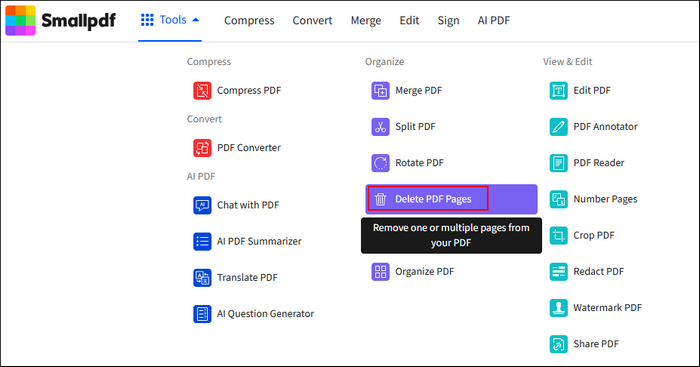
Schritt 2. Sie können Ihre PDF-Dateien über die Suchfunktion hochladen oder die Datei direkt in die Hauptoberfläche ziehen.
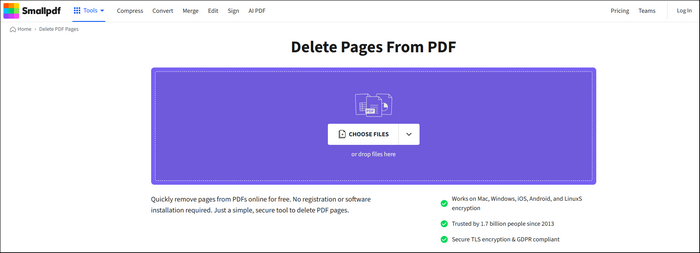
Schritt 3. SmallPDF beginnt automatisch mit der Analyse Ihrer PDF-Datei. Sie sehen die PDF-Datei im folgenden Format. Für jede Seite gibt es eine Papierkorb-Schaltfläche. Finden Sie einfach die Seite, die Sie löschen möchten, und klicken Sie auf die Papierkorb-Schaltfläche.
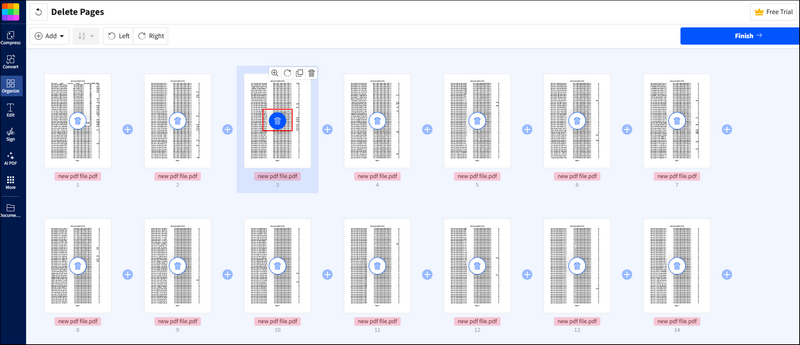
Schritt 4. Klicken Sie dann auf die Schaltfläche „Fertigstellen“ und warten Sie auf den Prozess.
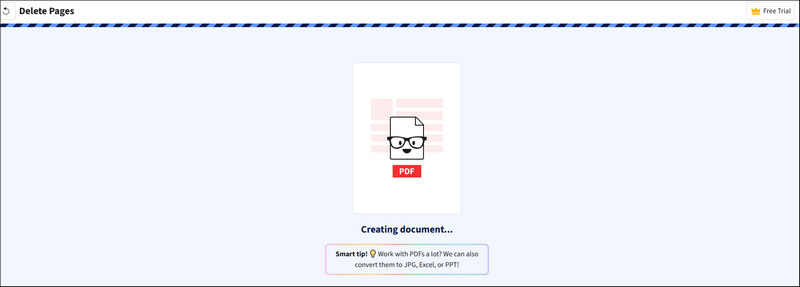
Schritt 5. Nach dem Löschen können Sie auf die Schaltfläche „Herunterladen“ klicken, um Ihre PDF-Datei zu speichern.
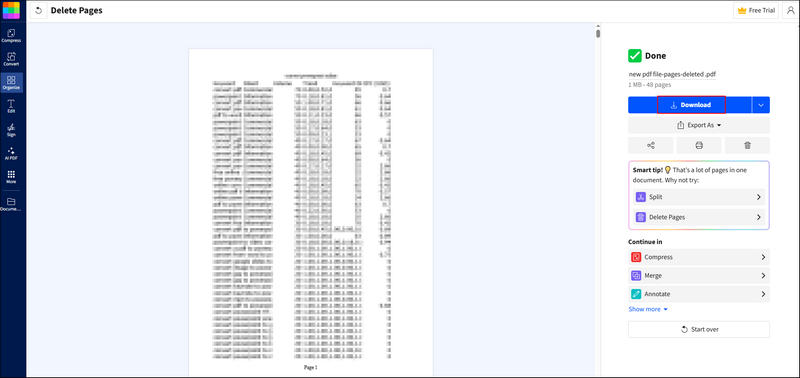
Methode 3. Seiten aus einer PDF-Datei automatisch mit Code löschen
Für Entwickler oder fortgeschrittene Benutzer, die eine große Anzahl von Seiten aus mehreren PDF-Dateien programmgesteuert löschen müssen, ist die Verwendung von Code die effizienteste Option. Mit der leistungsstarken Code-API müssen Sie Seiten nicht manuell einzeln löschen.
Bevor Sie den Beispielcode bereitstellen, sollten Sie auch wissen, dass die Wahl einer leistungsstarken Code-Bibliothek ebenfalls eine wichtige Rolle für einen reibungslosen Prozess spielt. Lassen Sie mich Ihnen Spire.PDF for .NET vorstellen, eine vielseitige PDF-Bibliothek, die für .NET-Entwickler entwickelt wurde, um PDF-Dokumente in ihren Anwendungen einfach zu erstellen, zu lesen, zu bearbeiten, zu konvertieren und zu sichern. Sie ist völlig unabhängig und erfordert kein Adobe Acrobat oder externe Tools und unterstützt eine breite Palette von PDF-Aufgaben – von der Erstellung dynamischer PDF-Berichte bis zur Konvertierung von PDFs in Word, Excel, HTML und Bildformate.
Hier sind die Schritte zur Verwendung von Spire.PDF for .NET zum Löschen von Seiten aus einer PDF-Datei:
Schritt 1. Installieren Sie Spire.PDF for .NET in Ihrer C#-Umgebung. Sie können die Code-API von der offiziellen Download-Seite herunterladen oder mit NuGet mit dem folgenden Code installieren:
PM> Install-Package Spire.PDF
- Tipp: Wenn Sie die Evaluierungsnachricht aus den generierten Dokumenten entfernen oder die Funktionseinschränkungen aufheben möchten, fordern Sie bitte eine 30-tägige Testlizenz für sich an.
Schritt 2. Kopieren Sie den folgenden Beispielcode und vergessen Sie nicht, den Dateispeicherort und den Namen entsprechend Ihrer spezifischen Situation zu konfigurieren.
Beispielcode in C# mit Spire.PDF for .NET:
using Spire.Pdf;
namespace RemovePage
{
class Program
{
static void Main(string[] args)
{
//Erstellen eines PdfDocument-Objekts
PdfDocument document = new PdfDocument();
//Laden eines Beispiel-PDF-Dokuments
document.LoadFromFile(@"E:\Files\input.pdf");
//Entfernen der zweiten Seite
document.Pages.RemoveAt(1);
//Speichern des Ergebnisdokuments
document.SaveToFile("RemovePDFPage.pdf");
}
}
}
ERGEBNIS:

Suchen Sie ein detaillierteres Tutorial? Der folgende Beitrag wird Ihnen helfen:
C#/VB.NET: Seiten aus PDF löschen
Zusammenfassung
Es gibt keine Einheitslösung zum Löschen von Seiten aus einem PDF. Die beste Lösung hängt von Ihren spezifischen Bedürfnissen, Geräten und Ihrem technischen Komfortniveau ab.
Jetzt, da Sie wissen, wie man Seiten aus einem PDF löscht, können Sie die Methode wählen, die am besten zu Ihrem Arbeitsablauf passt. Egal, ob Sie an einer schnellen Dokumentenkorrektur arbeiten oder einen vollständigen Automatisierungsprozess aufbauen, diese Tools machen das Löschen von Seiten unkompliziert und stressfrei.
Lesen Sie auch: